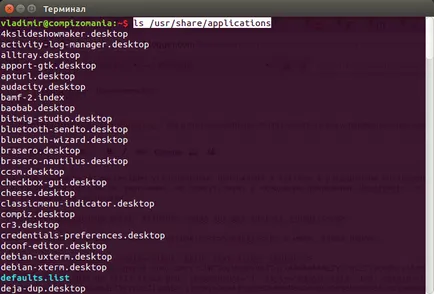Как и къде Ubuntu потребител, за да видите всички инсталирани приложения в системата, новини, уроци,
Най-лесният начин да видите всички инсталирани програми / приложения на вашата система, е да се обърне към Софтуер център на Ubuntu. икона се показва на панела на единство по подразбиране, под формата на "торбички" с буквата А в центъра:
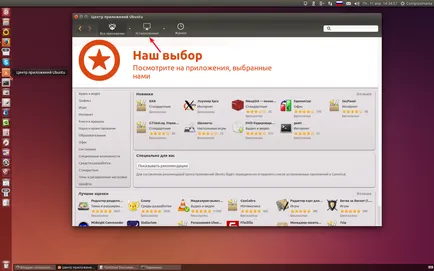
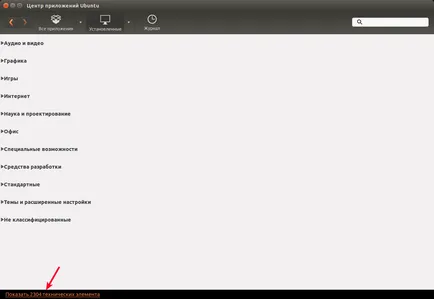
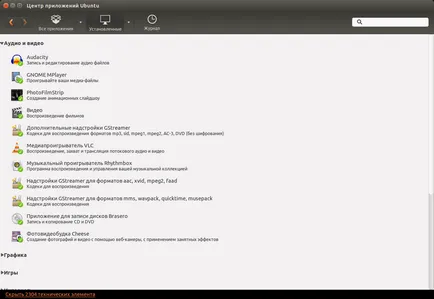
За да премахнете достатъчно, за да го активирате програмата, кликнете върху бутона Remove. въведете паролата си и програмата ще бъде отстранен от системата:
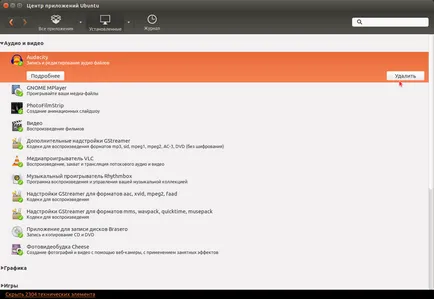
В този аспект, ние считаме, картографирането и евентуалното премахване на инсталирани програми в системата чрез Dash на системното меню. За да отворите менюто Dash. кликнете с десния бутон върху иконата в горния в панела единство и от контекстното меню, изберете Applications:
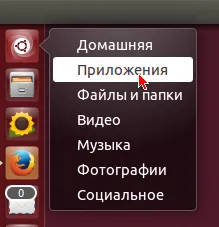
Или натиснете бутона рязко Super (Windows лого), който се отваря менюто на системата:
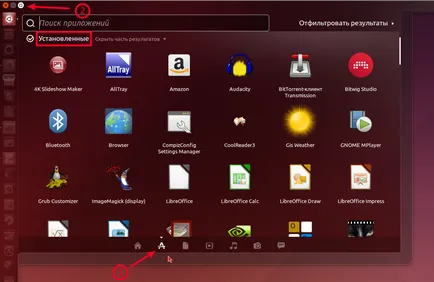
Можете да кликнете в горния ляв ъгъл на екрана върху бутона Максимизиране. , за да отворите менюто на цял екран (показва в горния снимката под номер 2) и да видите инсталираните приложения:
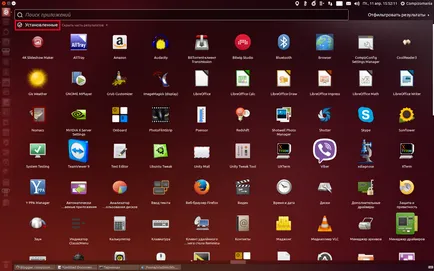
Щракнете с десния бутон върху иконата на приложението, се отваря с анотация възможности за приложение и два бутона: Изтриване. Пусни. За да премахнете, само на приложения за пресата - Изтриване. въведете паролата и приложението ще бъде изтрит:
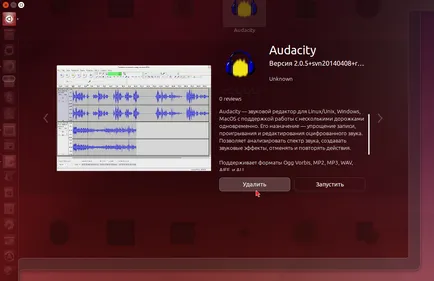
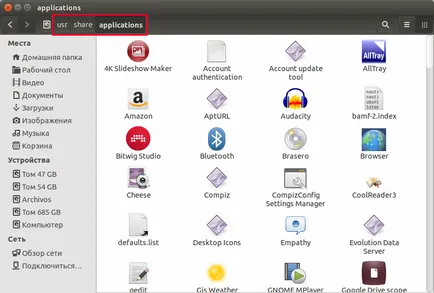
Тук се съхраняват и на етикетите на всички приложения, инсталирани на системата. Можете да стартирате избраното приложение от снимачната площадка, кликнете два пъти върху иконата, но не можете да премахнете, защото в този случай няма да има разрешение за това действие. За да премахнете пряк път заявление от управителя на файла, а системата като цяло, първо трябва да се отвори Nautilus с администраторски права. За да направите това, изпълнете следната команда в терминала:
Sudo наутилус / ЮЕсАр / акции / приложения
Въведете паролата и след това отворете папката с инсталираните приложения, изберете приложението, щракнете с десния бутон върху иконата и в контекстното меню - Delete. Приложението се изтрива и от системата:
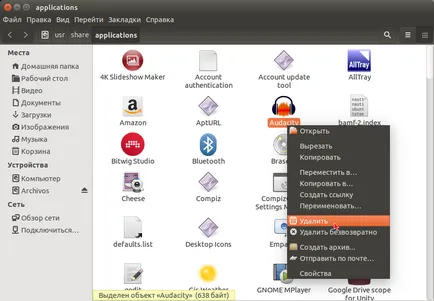
В този случай ние ще разгледаме, инсталирани на системата в напреднал инструмент, наречен пакет мениджър за приложения. Synaptic не е инсталиран в системата по подразбиране, но присъства в Софтуер център на Ubuntu. , където можете да го инсталирате чрез търсене, или да извършва една проста команда в терминала, за да инсталирате:
ап-да инсталирате синаптичната
След приключване на инсталацията, намерете и отворете Synaptic в менюто, като въведете паролата:
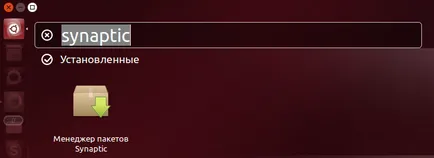
След отваряне Synaptic посетете: Статус -> Инсталирана и тогава ще видите всички инсталирани приложения на вашата система с зависимости, подредени по азбучен ред:
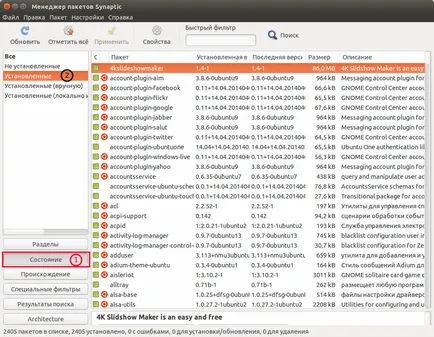
За отстраняване на заявлението, въведете името му в полето за търсене, кликнете с десния бутон на линията с приложението и след това върху маркирай за премахване. или маркирай за пълното отстраняване на I, а след това щракнете върху Приложи. А ап / програмата ще бъде премахнат / заличава:
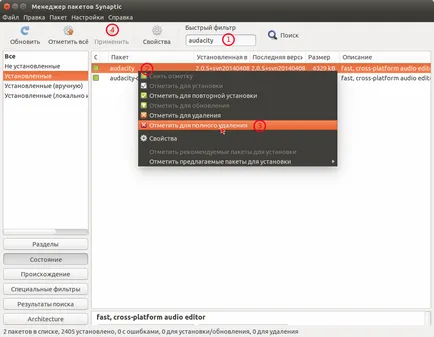
След изпълнението на тази команда, ще видите също и в конзолен прозорец, всички инсталирани приложения в системата, по азбучен ред: